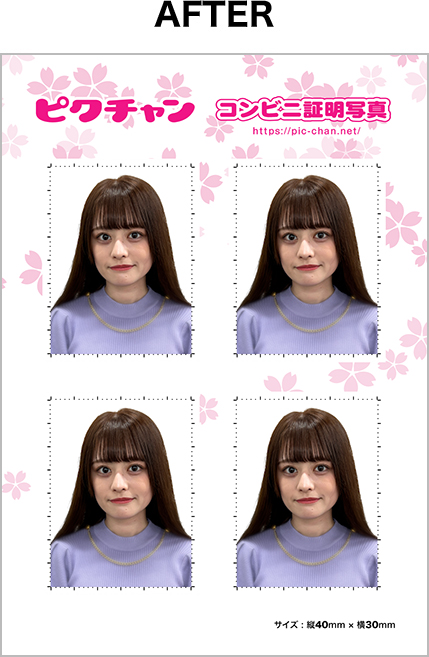証明写真の背景を白くする方法
(iPhone限定)
iPhone iOS16以降に搭載の新機能「写真の切り抜き」
スマホで証明写真を撮影するとき、ちょうど良い背景となる壁を見つけるのに苦労すること、ありませんか?iPhoneのiOS16以降で搭載された新機能「写真の切り抜き」で、写真の中から被写体だけを切り抜くことができます。この機能を使って、場所を選ばずに撮影する証明写真の作成方法を詳しくお伝えします。

証明写真用の写真を撮影
まずは証明写真用の写真を撮影します。下のサンプル写真は、キッチンの前で撮影しました。背景に余計なものが写っていますが、気にしなくて大丈夫。ご自身が一番撮影しやすい場所で撮影してください。
撮影のポイントは、頭の上に十分な余白を入れてください。りんご2個を頭の上に乗せているイメージで撮影すればOK!

写真を切り抜く
撮影した写真をiPhoneの「写真」アプリで確認します。切り抜きたい人物をタップし、そのまま長押しします。
すると、下の画像のように、「コピー」と「共有」という選択肢が表示されるので、「共有」を選択。
次に「画像を保存」を選択します。
※お手持ちのiPhoneがiOS16以上にアップデートされていることをご確認ください。
iOS16よりも古いバージョンだと、「写真の切り抜き」機能は使えません。

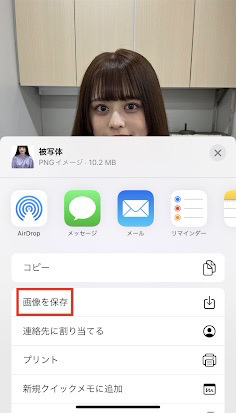
「写真」アプリを確認
「写真」アプリに、背景が切り抜かれた写真が保存されているのを確認します。これで写真の準備はOK。次に証明写真の作成方法をお伝えします。
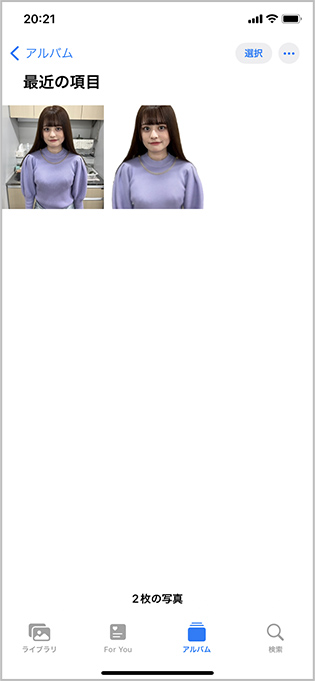

ピクチャン「コンビニ証明写真」にアップロード
ピクチャン「コンビニ証明写真」のホームページで(https://pic-chan.net/c/navi/)背景を切り抜いた写真をアップロード。枠に合わせて、画像のサイズや位置を調整してください。
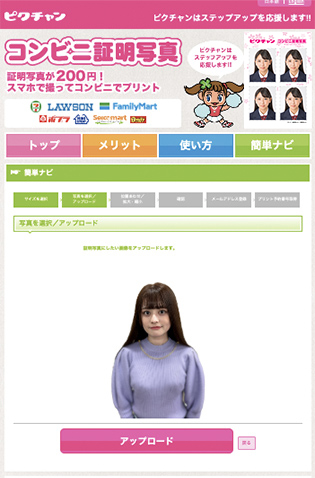
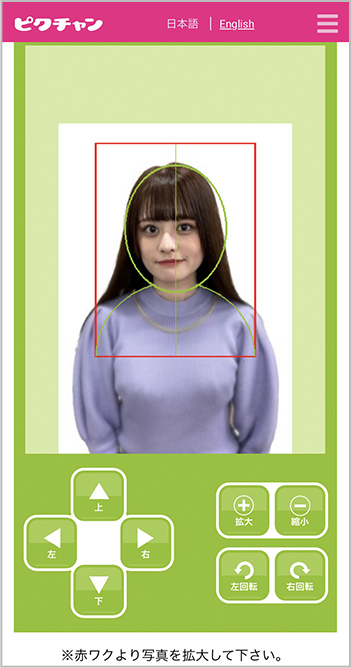
完成!
キッチンの前で撮影したとは思えないほど、不要な背景が見事に切り抜かれ、真っ白の背景の証明写真が出来上がりました。
ピクチャンなら、この証明写真をコンビニで365日24時間印刷できて、しかも料金は4枚で200円とお手頃。ぜひお試しください。
ピクチャンの詳しい使い方はこちら(https://pic-chan.net/c/howto/)から